如何修改路由器密码(详细步骤和注意事项)
27
2024-12-08
随着互联网的普及,网络已经成为人们生活中不可或缺的一部分。然而,在使用路由器上网时,有时会遇到网络连接问题,例如无法访问某些网站或者网速过慢等。其中一个常见的解决方法是通过设置路由器的DNS来优化网络连接。本文将详细介绍如何通过设置路由器DNS来解决网络连接问题。
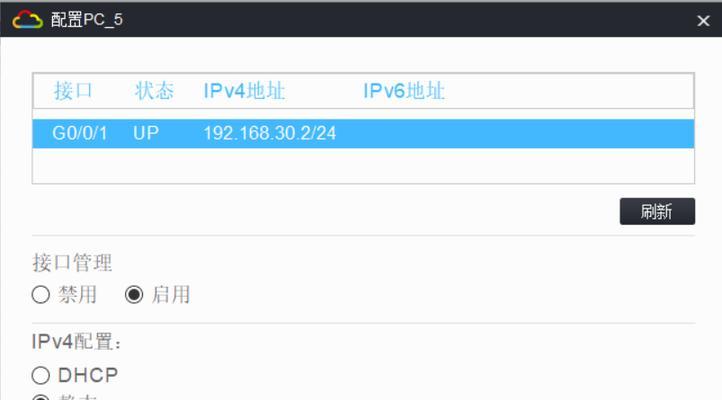
一:什么是DNS?
DNS全称为“DomainNameSystem”,即域名系统。它作为互联网上的“电话本”,将域名转换为IP地址,使得我们可以通过域名访问网站。
二:为什么要设置路由器的DNS?
路由器的DNS设置可以影响整个局域网内所有设备的网络连接。通过设置合适的DNS服务器,我们可以提高网络访问速度、解决无法访问某些网站的问题等。
三:如何找到合适的DNS服务器?
我们可以选择使用公共DNS服务器,如谷歌公共DNS、OpenDNS等。这些公共DNS服务器有着较高的稳定性和快速的解析速度,能够提供良好的网络体验。
四:步骤一:进入路由器设置页面
打开浏览器,输入路由器的默认IP地址,进入路由器设置页面。通常情况下,默认的IP地址为192.168.1.1或者192.168.0.1。
五:步骤二:登录路由器管理界面
在路由器设置页面中,输入用户名和密码进行登录。如果是第一次登录,通常默认的用户名和密码为admin。
六:步骤三:找到DNS设置选项
在路由器管理界面中,找到“网络设置”或者“高级设置”等相关选项,然后查找DNS设置。
七:步骤四:选择合适的DNS服务器
根据自己的需求,选择一个合适的公共DNS服务器。可以选择谷歌公共DNS(8.8.8.8和8.8.4.4)、OpenDNS(208.67.222.222和208.67.220.220)等。
八:步骤五:保存设置并重启路由器
完成DNS服务器设置后,点击保存按钮,并重启路由器使设置生效。
九:步骤六:检查网络连接
重启路由器后,检查网络连接是否正常。可以尝试访问一些常用网站,如百度、谷歌等,以确认DNS设置是否生效。
十:如何选择合适的DNS服务器?
选择合适的DNS服务器需要考虑网络速度、稳定性和安全性等因素。可以根据自己所在地区和网络环境选择最佳的DNS服务器。
十一:常见的DNS问题及解决方法
有时,即使设置了路由器的DNS,仍然会遇到一些网络连接问题,如无法打开特定网页或者无法连接到服务器等。这些问题可能与DNS缓存、DNS劫持等有关,可以通过清空DNS缓存、更改DNS解析顺序等方法解决。
十二:如何验证DNS设置是否生效?
我们可以使用命令提示符(CMD)或终端来验证DNS设置是否生效,例如使用“ping”命令来测试域名解析的速度和准确性。
十三:其他网络优化方法
除了设置路由器的DNS,还有其他一些方法可以优化网络连接,例如使用VPN、更换网络服务提供商等。
十四:注意事项
在设置路由器的DNS时,需要注意保护个人隐私和安全。选择可靠的公共DNS服务器,并定期更新路由器的固件以确保安全性。
十五:
通过设置路由器的DNS,我们可以改善网络连接质量,提高上网速度,解决无法访问某些网站的问题。选择合适的DNS服务器,并按照步骤进行设置,可以轻松实现网络连接优化。同时,我们还介绍了其他一些网络优化方法和注意事项,以帮助读者更好地解决网络连接问题。
在如今高速发展的互联网时代,上网已经成为人们生活中必不可少的一部分。而要实现畅通无阻的上网体验,正确设置路由器的DNS(DomainNameSystem)是至关重要的。本文将详细介绍如何设置路由器DNS来实现上网,并提供一些有用的技巧和建议。
段落
1.选择合适的DNS提供商
通过选择合适的DNS提供商,您可以获得更快、更稳定的上网体验。常用的DNS提供商包括GooglePublicDNS、OpenDNS和Cloudflare等。
2.登录路由器管理界面
在开始设置之前,首先需要登录路由器的管理界面。通常可以在浏览器中输入默认的路由器IP地址进行访问。
3.找到DNS设置选项
在路由器管理界面中,找到“网络设置”或类似的选项,并进入DNS设置页面。
4.获取首选和备用DNS地址
在选择DNS提供商后,您将获得两个重要的DNS地址:首选DNS和备用DNS。这些地址将在后续设置中使用。
5.输入首选和备用DNS地址
在DNS设置页面中,输入您选择的首选和备用DNS地址。确保准确无误地输入这些地址,以避免出现连接问题。
6.保存并应用设置
在输入DNS地址后,点击“保存”或“应用”按钮,将所做的更改保存到路由器中。
7.刷新网络连接
为了使新的DNS设置生效,您需要刷新一下网络连接。可以在电脑或手机上断开并重新连接Wi-Fi,或者重新启动路由器。
8.检查DNS设置是否生效
打开浏览器,访问一个网站来检查您的DNS设置是否生效。如果能正常访问网站,则说明设置成功。
9.解决DNS问题的常见方法
如果您在设置过程中遇到了一些问题,例如无法上网或者速度较慢,本节将介绍一些常见的解决方法,例如清除DNS缓存、重启设备等。
10.调整DNS设置以提高速度和安全性
除了基本的设置外,还可以根据个人需求调整DNS设置,以获得更快的上网速度和更高的安全性。使用具有过滤功能的DNS服务可以屏蔽广告和恶意网站。
11.使用IPv6DNS
随着互联网的发展,IPv6(InternetProtocolversion6)已经逐渐取代了IPv4。如果您的路由器和互联网服务提供商支持IPv6,可以尝试使用IPv6DNS来提高连接速度和性能。
12.使用动态DNS
如果您想远程访问您的家庭网络或设置自己的服务器,可以考虑使用动态DNS(DynamicDNS)。动态DNS将会为您提供一个易于记忆的域名,即使您的公网IP地址发生变化,也能保持访问的连续性。
13.定期更新DNS设置
DNS设置并不是一劳永逸的,由于互联网的动态性,一些DNS地址可能会发生变化。定期更新DNS设置是保持良好上网体验的重要步骤。
14.注意网络安全
在设置DNS时,务必注意网络安全问题。选择可信赖的DNS提供商,并避免使用不明来源的DNS服务器,以防止遭受恶意攻击。
15.
通过正确设置路由器DNS,您可以实现更快、更安全的上网体验。选择合适的DNS提供商,并根据个人需求调整设置,将帮助您畅享网络世界。
通过本文的介绍,我们了解到了如何设置路由器DNS来实现上网,并提供了一些技巧和建议。只要按照正确的步骤进行设置,并注意网络安全问题,您将能够畅享快速、稳定和安全的上网体验。记住定期更新DNS设置,并根据需要进行调整,以保持良好的上网效果。立即开始设置您的路由器DNS,畅享无阻的网络世界吧!
版权声明:本文内容由互联网用户自发贡献,该文观点仅代表作者本人。本站仅提供信息存储空间服务,不拥有所有权,不承担相关法律责任。如发现本站有涉嫌抄袭侵权/违法违规的内容, 请发送邮件至 3561739510@qq.com 举报,一经查实,本站将立刻删除。